- Scoprire EaseUS
- Chi Siamo
- Recensioni & Premi
- Contatta EaseUS
- Rivenditore
- Affiliato
- Mio Conto
- Sconto Education
Sommario:
Ti manca Windows Defender o Microsoft Security in Windows 11? Quindi segui questa semplice guida per abilitarlo. Abbiamo anche parlato di come eseguire sempre un backup dei dati se all'improvviso non si dispone di un software di sicurezza sul PC.
Windows Defender è il programma antimalware predefinito su ogni PC Windows. Gli utenti lamentano la mancanza di Windows Defender in azione sui propri computer per vari motivi. Le cause comuni di tali problemi includono conflitti tra programmi di sicurezza o file danneggiati. È interessante notare che puoi trovare soluzioni efficaci al problema mancante di Windows Defender in pochi passaggi. Inoltre, puoi anche cercare un'alternativa per salvaguardare i tuoi dati in qualsiasi circostanza. Risolviamo il problema della mancanza di Windows Defender.
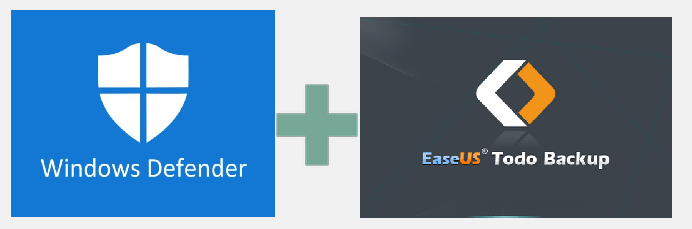
Guarda anche:
Soluzioni rapide
Microsoft Defender è uno dei principali servizi antimalware disponibili su Windows. Pertanto, in molti casi viene chiamato anche Windows Defender. Tuttavia, in determinate occasioni potresti perdere Windows Defender sul tuo computer.
Non vorrai perderti il programma antivirus più potente associato a Windows 11. Soprattutto, è uno strumento essenziale per la sicurezza del tuo computer da numerose minacce come virus, attacchi malware, spyware e altri problemi. Se Windows Defender non funziona, non devi farti prendere dal panico. Il post seguente descriverà alcune semplici soluzioni per Windows Defender mancante sul tuo PC Windows 11.
Cause della mancanza di Windows Defender su Windows 11
Il modo migliore per risolvere il problema di Windows Defender prevede l'identificazione delle cause del problema. Perché non vedi Windows Defender che protegge il tuo sistema dalle minacce dannose? I motivi più comuni per la mancanza di Windows Defender includono file Windows Defender cancellati o conflitti con un altro programma di sicurezza. Alcuni altri motivi sono elencati di seguito:
- Non hai gli ultimi aggiornamenti per Windows 11.
- L'ora e la data sul tuo computer non sono corrette.
- Hai disattivato Windows Defender manualmente.
- Un errore di configurazione del sistema impedisce l'avvio di Windows Defender.
- Windows Defender è stato disattivato a causa di criteri di gruppo.
📖Leggi anche: La protezione da virus e minacce di Windows 11 non funziona
Ad esempio, se hai installato un nuovo software antivirus, questo potrebbe interferire con il funzionamento di Windows Defender. In genere, troverai le seguenti cause comuni per cui Windows Defender non è visibile sul tuo sistema.
Analisi completa: Windows 11 ha bisogno di un antivirus
Indipendentemente dal fatto che disponga di Windows Defender integrato, il software antivirus è essenziale per tenere a bada malware e attacchi dispettosi! Prendi in considerazione l'utilizzo dello strumento EaseUS Todo Backup per una protezione completa del PC.

Come risolvere il problema con Windows 11 mancante in Windows Defender
Come puoi notare, le diverse cause del problema di Windows Defender mancante sono piuttosto banali. Con un occhio attento ai dettagli, puoi identificare queste cause e risolvere il problema con semplici metodi di risoluzione dei problemi. Ad esempio, puoi provare a reimpostare Windows Defender come prima soluzione. Tuttavia, se non trovi risultati probabili con le soluzioni semplici, puoi provare le seguenti soluzioni.
- Metodo 1. Riattiva Windows Defender se è disabilitato
- Metodo 2. Riavvia il sistema
- Metodo 3. Controlla gli aggiornamenti di sistema
- Metodo 4. Scarica ed esegui Microsoft Safety Scanner
- Metodo 5. Reinstallare Defender dal sito Web Microsoft
Metodo 1. Riattiva Windows Defender se è disabilitato
È possibile utilizzare i passaggi seguenti per abilitare manualmente Windows Defender se è stato disabilitato per sbaglio.
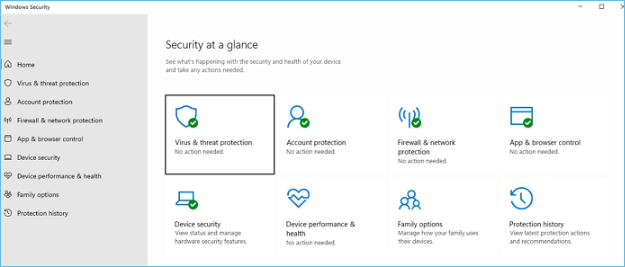
Passaggio 1. Apri "Impostazioni" e accedi a "Privacy e sicurezza".
Passaggio 2. Seleziona "Sicurezza di Windows" e fai clic su "Protezione da virus e minacce".
Passaggio 3. Apri il collegamento Gestisci impostazioni e attiva "Protezione in tempo reale con Windows Defender".
Metodo 2. Riavvia il sistema
Una delle soluzioni standard per quasi tutti i problemi è riavviare il sistema. Ecco i semplici passaggi per riavviare il sistema.
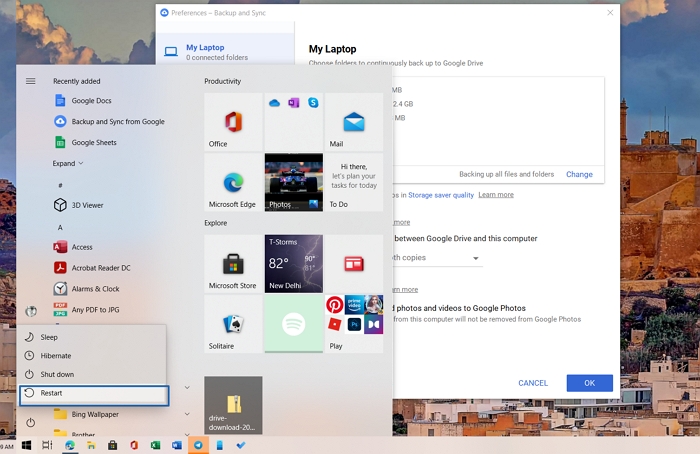
Passaggio 1. Salva tutto il tuo lavoro.
Passaggio 2. Fare clic sul pulsante "Finestre".
Passaggio 3. Quindi fare clic sul pulsante "Accensione", quindi scegliere l'opzione "Riavvia".
Metodo 3. Controlla gli aggiornamenti di sistema
La mancanza degli ultimi aggiornamenti può anche essere uno dei motivi più comuni per cui Windows Defender non funziona sul tuo sistema. Ecco alcuni semplici passaggi per verificare la presenza di aggiornamenti di Windows.
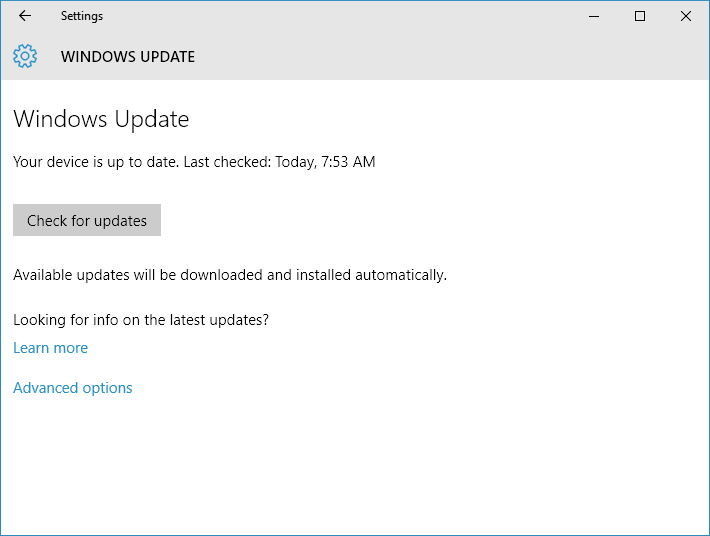
Passaggio 1. Apri le impostazioni di Windows utilizzando i tasti "Win" e "I".
Passaggio 2. Trova "Windows Update" sul lato sinistro dello schermo e fai clic su di esso.
Passaggio 3. Cerca l'opzione "Verifica aggiornamenti" e fai clic su di essa per eseguire manualmente gli aggiornamenti di Windows.
Metodo 4. Scarica ed esegui Microsoft Safety Scanner
Microsoft Safety Scanner è un potente strumento su misura per identificare e rimuovere malware dai sistemi Windows. Puoi scaricarlo ed eseguire una scansione con i seguenti passaggi.
Passaggio 1. Scarica Microsoft Safety Scanner dal sito Web ufficiale del supporto Microsoft e completa il processo di installazione secondo le istruzioni.
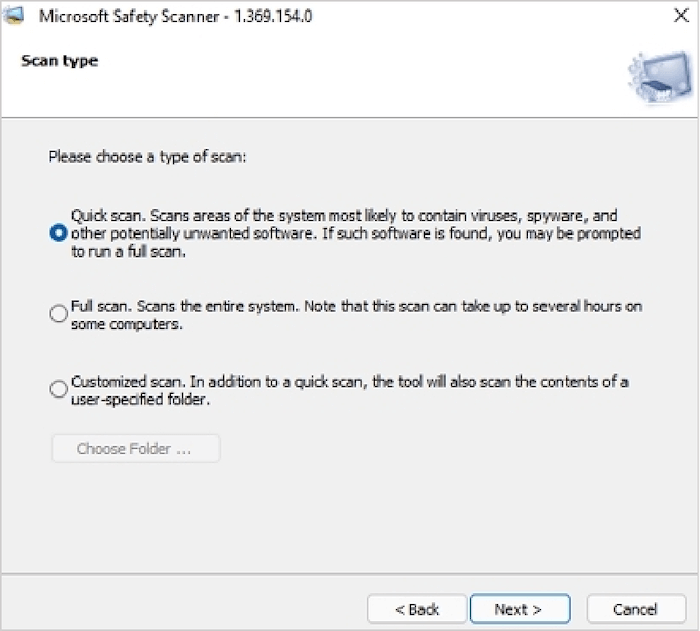
Passaggio 2. Una volta completato il processo di installazione, troverai tre diverse opzioni di scansione: Scansione rapida, Scansione completa e Scansione personalizzata.
Passaggio 3. A seconda del tipo di scansione selezionato, Microsoft Safety Scanner impiegherà diversi minuti per il processo di scansione.
Metodo 5. Reinstallare Defender dal sito Web Microsoft
Se le soluzioni di cui sopra non funzionano, devi scegliere l'ultima risorsa, ovvero reinstallare Windows Defender. Microsoft Defender non è disponibile direttamente tramite il sito Web, ma è possibile scaricarlo utilizzando il terminale Windows o PowerShell.
Passaggio 1. Apri Terminale Windows con autorizzazione di amministratore.
Passaggio 2. Copia e incolla il seguente comando e premi il tasto Invio.
Get-AppxPackage Microsoft.SecHealthUI -AllUsers | Reset-AppxPackage
Passaggio 3. Installerà e risolverà qualsiasi problema relativo a Defender in Windows.
Una volta terminato, cerca Windows Defender nel menu Start e aprilo. Assicurati di impostare la protezione in tempo reale.
Proteggi i dati dagli attacchi dei virus, anche se Windows Defender scompare
Il problema della mancanza di Windows Defender può avere conseguenze critiche per il tuo computer. Senza lo strumento di protezione antimalware predefinito, il tuo sistema sarà probabilmente vulnerabile a virus e attacchi malware. Tuttavia, devi tenere presente che, indipendentemente dal fatto che risolvi o meno il problema di Windows Defender mancante, i tuoi dati sono a rischio.
Pertanto, la tua priorità dovrebbe essere la salvaguardia dei tuoi dati sopra ogni altra cosa. Lo strumento EaseUS Todo Backup può offrirti un'opportunità esclusiva per rilassarti riguardo al backup e alla sicurezza dei dati.
EaseUS Todo Backup è una destinazione potente e unica per tutti i tuoi requisiti di backup dei dati. Puoi facilmente eseguire il backup dei dati da dischi, file, sistemi operativi e partizioni e archiviarli in base alle tue preferenze. Garantisce inoltre un ripristino dei dati più semplice per assicurarti di avere sempre il controllo sui tuoi dati. Tuttavia, la caratteristica più cruciale di EaseUS Todo Backup si chiama Security Zone . È uno strumento che crea una partizione segreta sul tuo computer che non può essere esplorata o modificata dall'utente, da app di terze parti o da Windows stesso. Questa funzionalità consente a EaseUS Todo Backup di proteggere i tuoi dati importanti dal ransomeware.
Puoi seguire i passaggi elencati di seguito per proteggere i tuoi dati dagli attacchi dei virus, anche da Windows Defender.
Passo 1. Seleziona Contenuto del backup
Nella finestra principale, fai clic sul grande pulsante del punto interrogativo per selezionare i contenuti del backup. Puoi scegliere di eseguire il backup di singoli file, dell'intero disco o partizione, del sistema operativo e dei messaggi di posta.

Passaggio 2. Selezionare la zona di sicurezza come destinazione del backup
Durante la selezione della destinazione del backup, puoi vedere l'opzione Zona protetta. Fare clic su Area di sicurezza e utilizzarla come destinazione di backup.
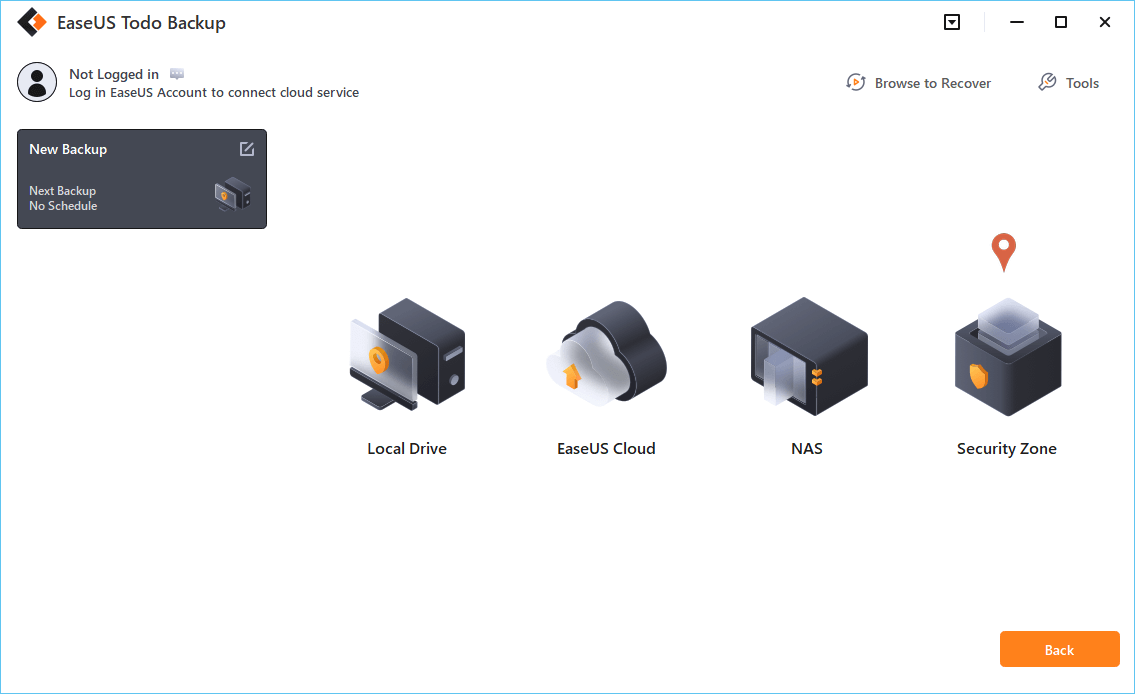
Tuttavia, se sei il primo a utilizzare la funzione Zona di sicurezza, EaseUS Todo Backup ti guiderà a crearne una. Fare clic su " Crea zona di sicurezza ".

Scegli una partizione con spazio libero sufficiente per i tuoi backup e quindi fai clic su " Continua ".

È possibile regolare la dimensione della partizione per la zona di sicurezza. Fai clic su " Crea " per completarlo.

Passaggio 3. Eseguire l'attività di backup
Fare clic su " Esegui backup adesso " per avviare il processo di backup. I tuoi backup di sistema operativo, file, unità ed e-mail nella zona di sicurezza saranno completamente protetti dall'essere visti o distrutti da virus, ransomeware e trojan.
Linea di fondo
Il curioso caso di Windows Defender mancante può essere fastidioso e problematico se lasciato deselezionato. Non vuoi rischiare che i tuoi dati preziosi subiscano attacchi malware, virus o altre minacce senza precedenti. Pertanto, è necessario identificare le cause del problema, ad esempio un programma di sicurezza in conflitto. Successivamente, è necessario implementare i metodi di risoluzione dei problemi necessari e verificare se Windows Defender funziona. Soprattutto, puoi garantire un backup sicuro dei tuoi dati con EaseUS Todo Backup, uno strumento affidabile per il backup e il ripristino sicuro dei dati.
Articoli Relativi:
-
Backup del Disco Rigido WD con il Miglior Software di Backup Gratuito
Aria - 11/11/2025
-
Come Installare Windows 11 su Hard Disk SSD M.2
Elsa - 11/11/2025
-
Come Installare un SSD senza Reinstallare Windows
Aria - 11/11/2025
-
Scarica Software per Trasferire Dati per SSD Crucial
Elsa - 11/11/2025
Premi & Recensioni
"L'interfaccia e l'organizzazione sono molto pulite. EaseUS ToDo Backup Home è un ottimo programma di backup, adatto allo spazio domestico e alle PMI. "
- Da PCWorld staff
Scopri di più >>

EaseUS Todo Backup
Strumento di backup intelligente per i tuoi file e l'intero computer in Windows 10/8/7.
Scarica GratisSicuro al 100%
Capacità: 1.88MB
![]()